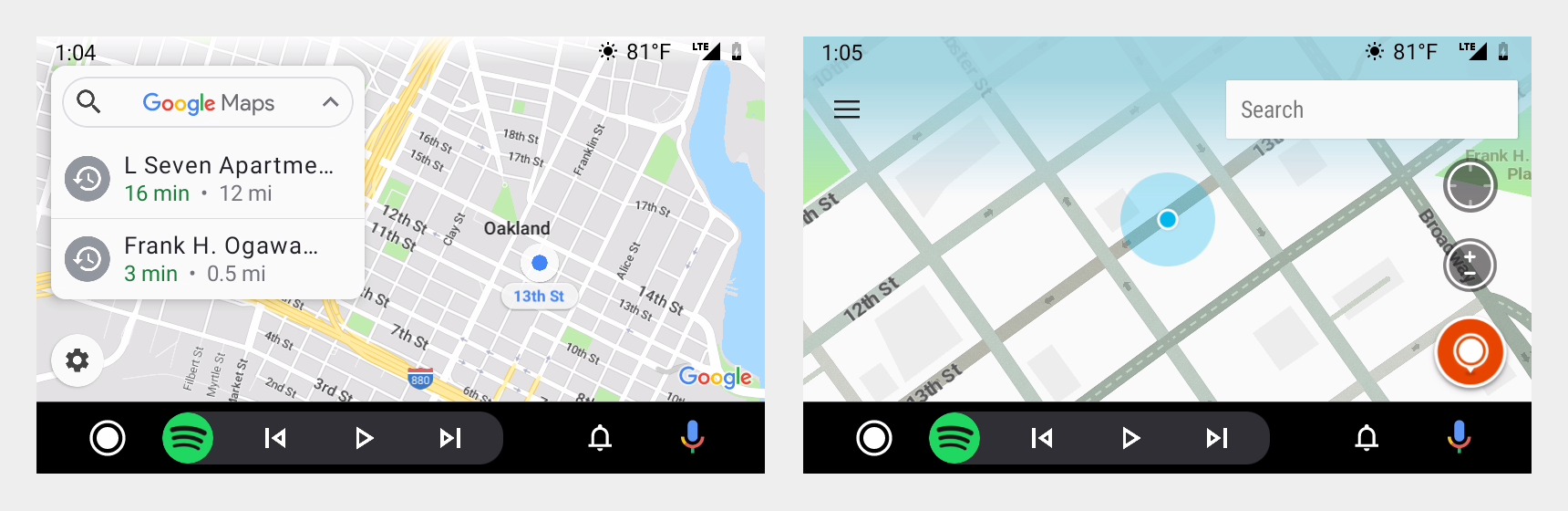狀態列會顯示時間和天氣資訊,以及系統狀態詳細資料,例如連線能力和電池電量。
本節將說明狀態列的元素,以及各種背景透明度層級的選項。
圖解
狀態列會顯示在畫面頂端,並顯示下列元素。使用者可在「設定」中開啟或關閉天氣顯示功能。
狀態列的元素顯示順序與左手車和右駕車按照相同順序顯示。
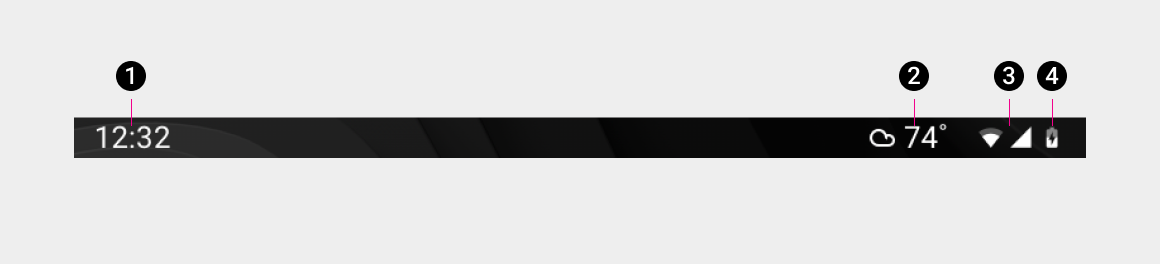
2. 天氣資訊 - 溫度和天氣圖示
3. 「連線能力」:Wi-Fi 與行動網路
4. 電池電量
背景選項
狀態列有 3 種背景選項:
- Opaque
- 透明
- 半透明漸層
雖然預設選項是不透明背景,但應用程式開發人員也可以為應用程式的狀態列選擇透明或半透明背景。
Opaque
根據預設,狀態列會以不透明的背景呈現,盡可能確保狀態列元素的易讀性。不過,選擇不公開透明化有助於讓狀態列和應用程式內容之間更順暢,還可以顯示更多應用程式內容。
透明
如果應用程式畫面在狀態列元素後方提供足夠的對比度,可以使用透明背景。目前,這個選項適用於大部分的媒體和通訊應用程式,以及系統體驗,例如應用程式啟動器。
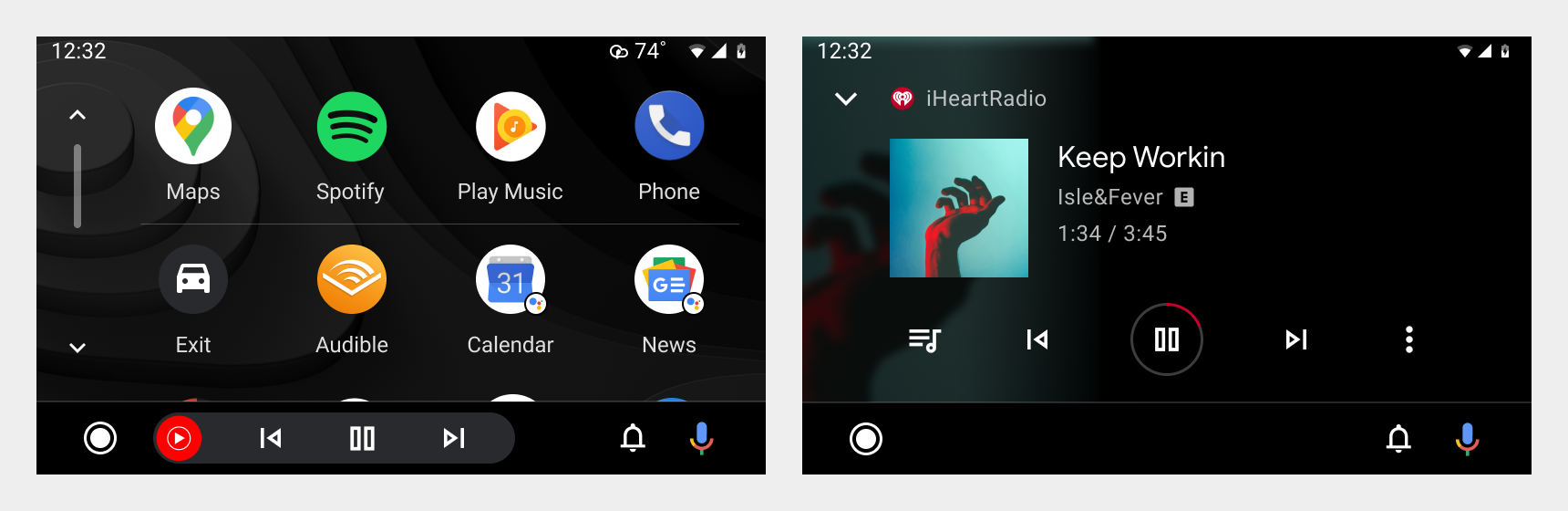
半透明漸層
如果應用程式顯示視覺資訊延伸至畫面頂端,狀態列可透過線性漸層讓狀態列呈現半透明背景。漸層可提供足夠的透明度,讓狀態列元素清晰易讀,部分透明化則有助於讓應用程式的資訊持續顯示。